內容
介紹
Omada 路由器系列中的 Google LDAP 功能作為 LDAP 用戶端運作。它主要用於兩個目的:
- 獨立模式下的門戶驗證
- 獨立模式下的 VPN 驗證,包括 OpenVPN、L2TP VPN 和 PPTP VPN 的驗證。在控制器模式下,只有 OpenVPN 支援此功能。
要求
- Omada 軟體/硬體控制器或 Omada Central
- Omada 路由器
- Google LDAP 伺服器 (Google 的付費 LDAP 伺服器)
設定
設定 Google LDAP 設定檔
步驟 1. 在控制器設定 > 網路設定檔 > LDAP 設定檔中,點擊建立新的 LDAP 設定檔。
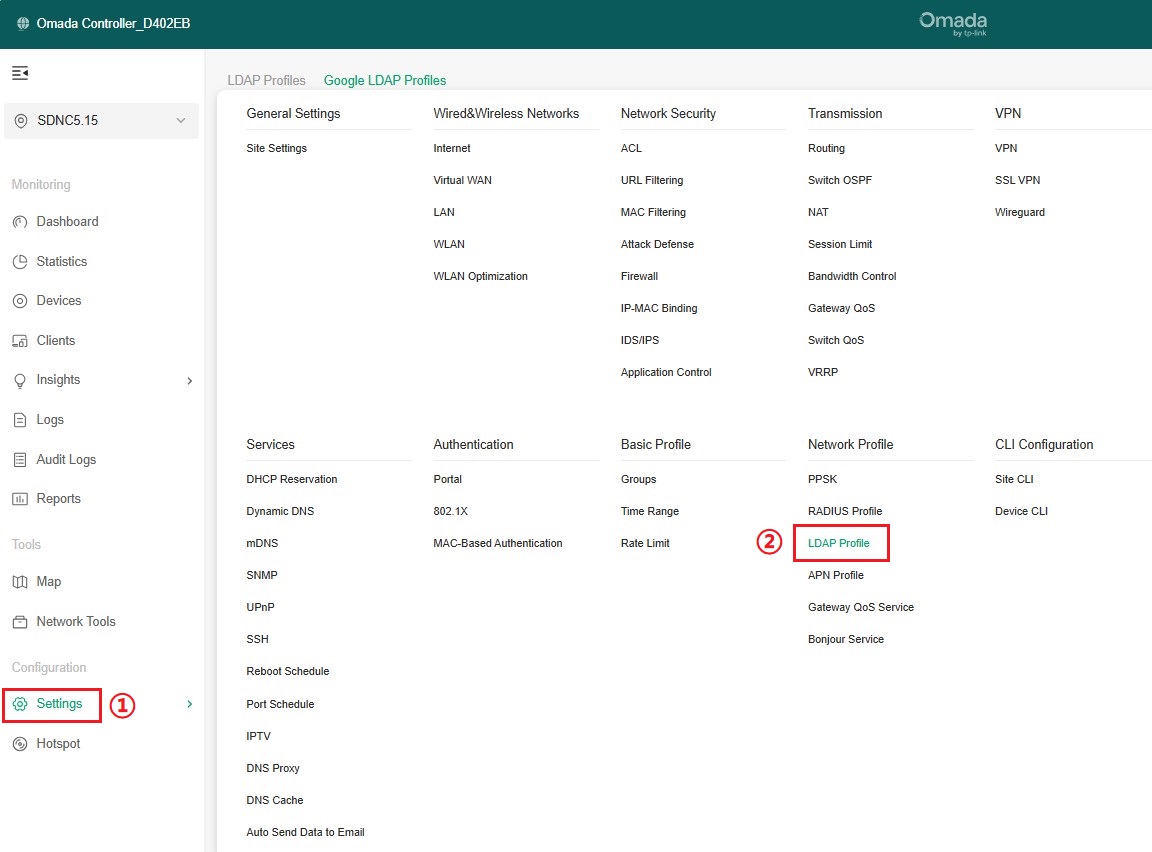

步驟 2. 選擇 綁定類型,並據此設定設定檔。
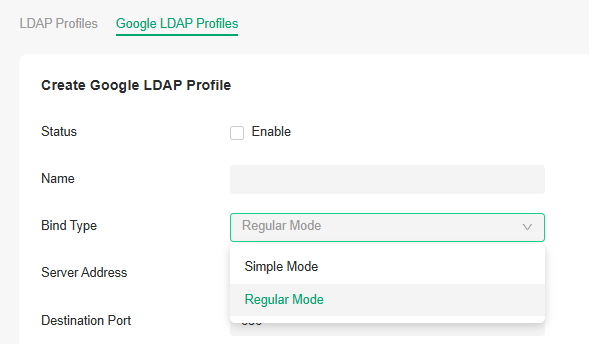
有兩種 綁定類型 可供選擇:
Simple Mode (簡單模式):LDAP 用戶端只會發送綁定請求,不含管理員帳戶和密碼或搜尋查詢權限。此模式主要用於驗證帳戶屬於同一 LDAP 目錄節點的場景。
Regular Mode (常規模式):LDAP 用戶端可以發送綁定請求和搜尋查詢,並附帶管理員帳戶和密碼。此模式用於驗證帳戶屬於相同或不同 LDAP 目錄節點的場景。
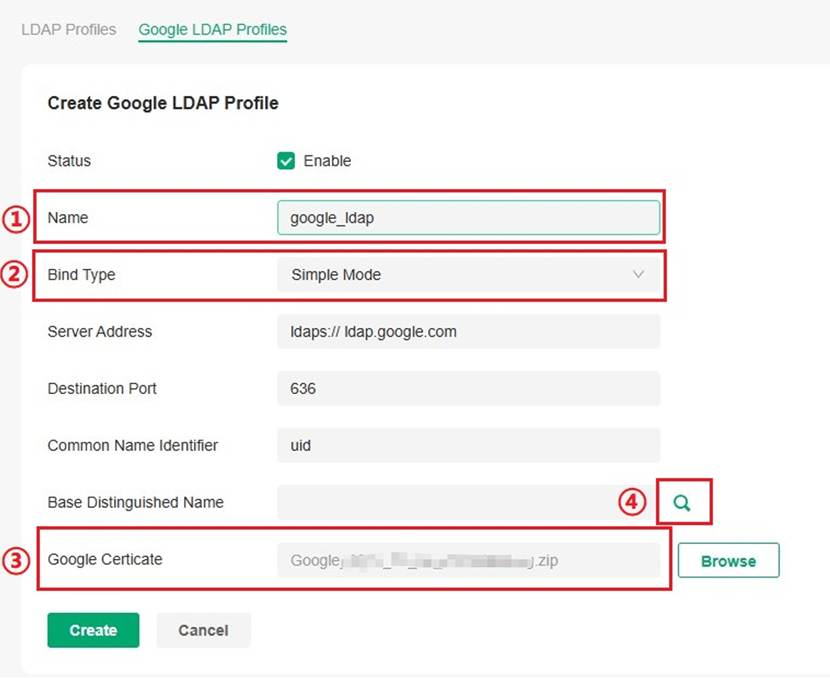
在簡單模式下,您需要填寫以下參數:
- 伺服器位址:Google LDAP 伺服器的 URL,固定為 ldap.google.com。
- 目的連接埠:LDAP 伺服器的連接埠 ID,預設為 636。
- Common Name Identifier (通用名稱識別碼):通常是 uid,必須與 Google LDAP 伺服器上的使用者設定匹配。
- Base Distinguished Name (基本可分辨名稱):LDAP 伺服器中待驗證使用者所在的上層目錄節點。您可以點擊右側的搜尋按鈕查看目錄結構並選擇任何節點。
- Google 憑證:Google LDAP 伺服器自動生成憑證。
憑證下載路徑:
- 登入您的 Google 管理控制台。
- 前往 應用程式 > LDAP。
- 選擇一個用戶端。
- 點擊驗證卡。
- 點擊 GENERATE NEW CERTIFICATES (產生新憑證)。
- 從 Certificates (憑證) 視窗下載憑證。
- 將 .zip 檔案上傳到 Google 憑證欄位。
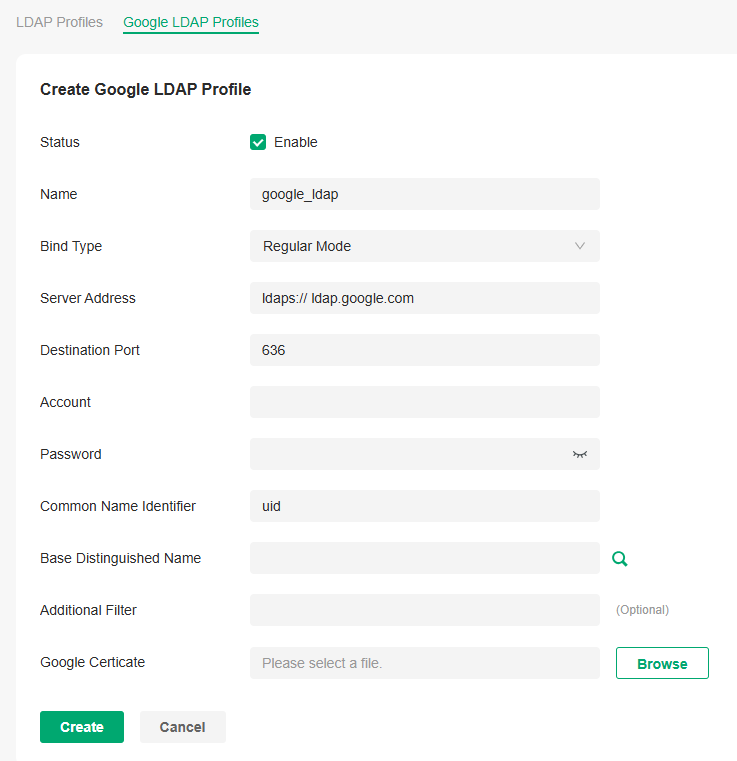
在常規模式下,支援以下附加參數:
- 帳戶:Google LDAP 伺服器的憑證 (常規模式獨有)
- 密碼:Google LDAP 伺服器的憑證 (常規模式獨有)
如何取得帳戶/密碼:
- 登入您的 Google 管理控制台。
- 前往 應用程式 > LDAP。
- 選擇一個用戶端。
- 點擊驗證卡。
- 點擊 GENERATE NEW CREDENTIALS (產生新憑證)。然後您可以在 Access credentials (存取憑證) 視窗中查看密碼。
- 附加過濾器:(僅限常規模式) — 一個額外的過濾器;填寫後,帳戶必須符合過濾器值才能通過驗證。
設定基於 Google LDAP 驗證的 VPN 規則
步驟 1. 前往控制器管理頁面:設定 -> VPN -> VPN。
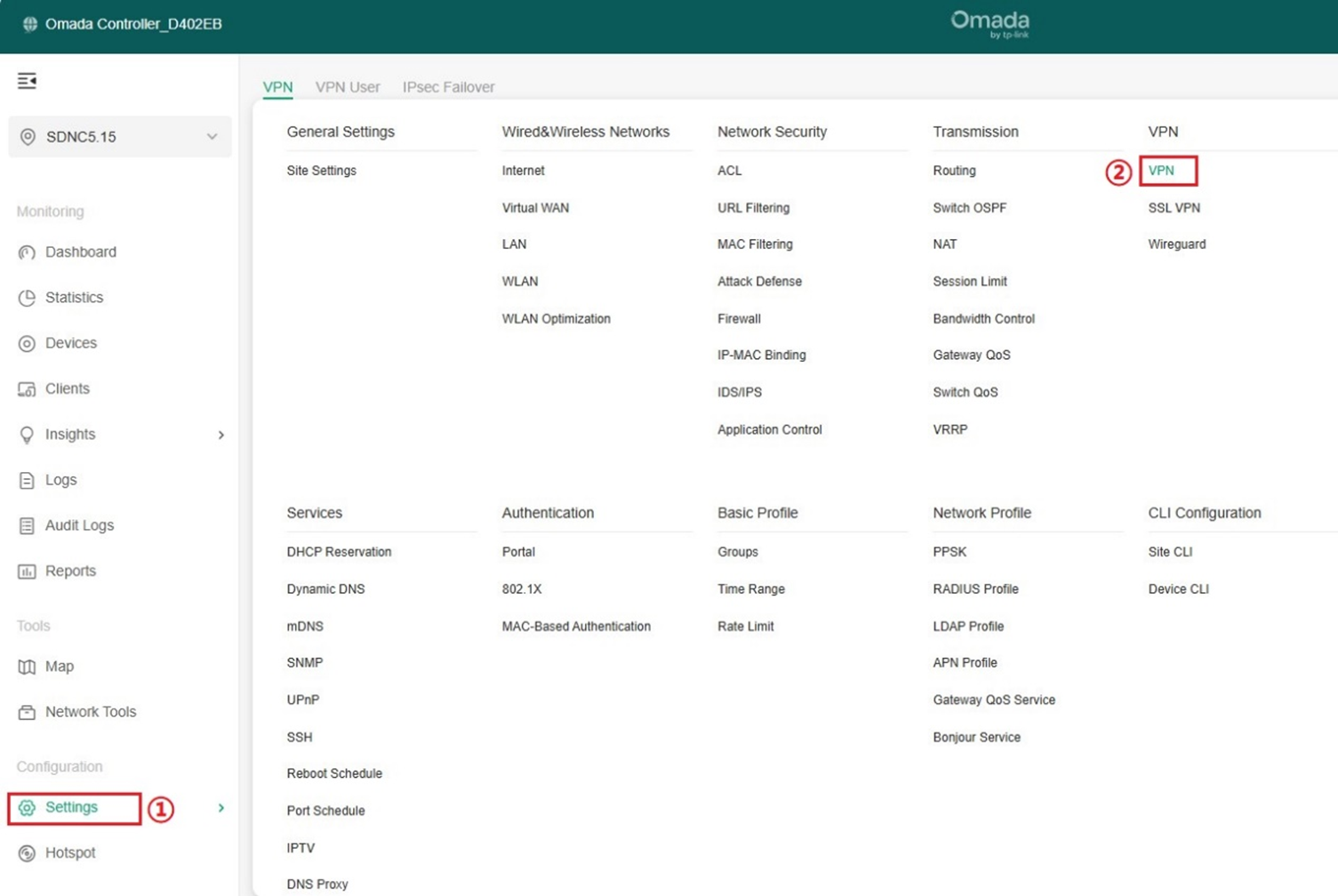

點擊建立新 VPN 策略按鈕進入設定頁面。
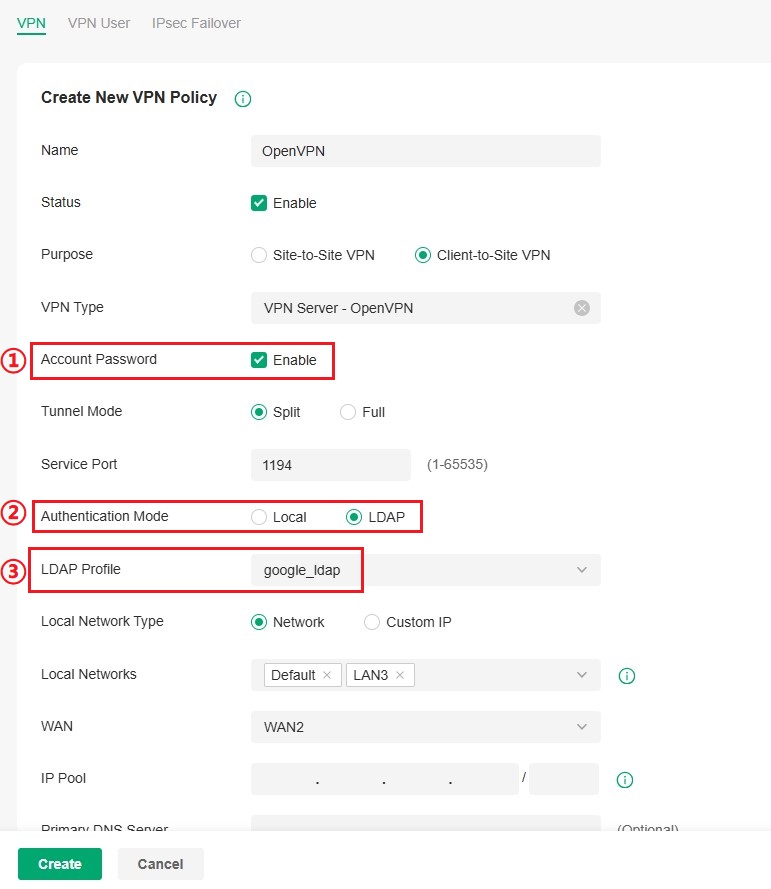
對於基於 Google LDAP 驗證的 OpenVPN,選擇 Client-to-Site VPN > VPN 伺服器 > OpenVPN。
啟用帳戶密碼模式,選擇先前建立的 Google LDAP 設定檔並根據 VPN 設定指南設定其他參數。
結論
本文介紹了在 Omada 路由器系列設備上設定 Google LDAP 設定檔並將其套用於 VPN 驗證的步驟。
要了解每個功能和設定的更多詳細資訊,請前往 下載中心 下載您產品的手冊。
問答
問題1. 為什麼設定 LDAP 設定檔時無法連線到 LDAP 伺服器?
回答1. 請確保您的 LDAP 伺服器參數設定正確。您可以使用通用的 LDAP 用戶端工具並採用相同的設定來進行驗證。







